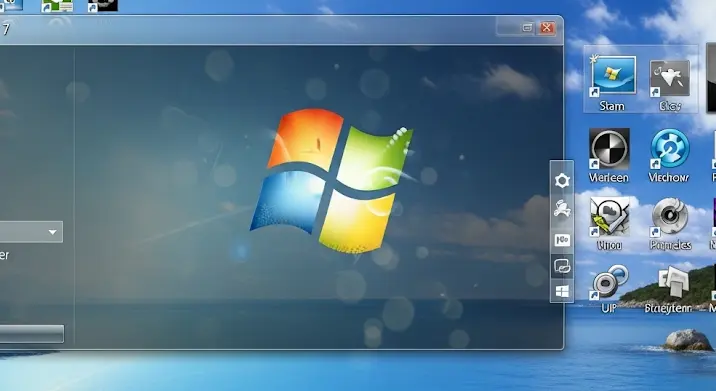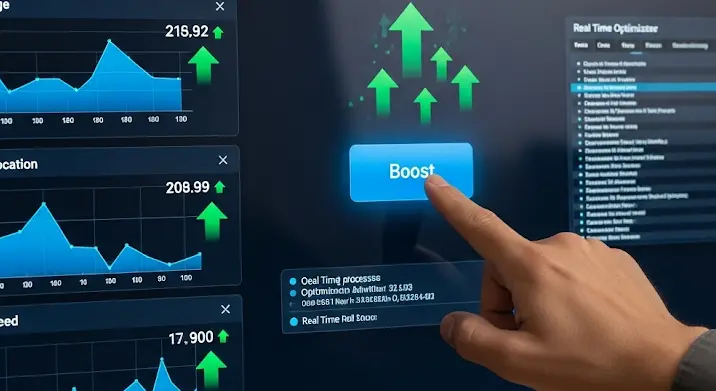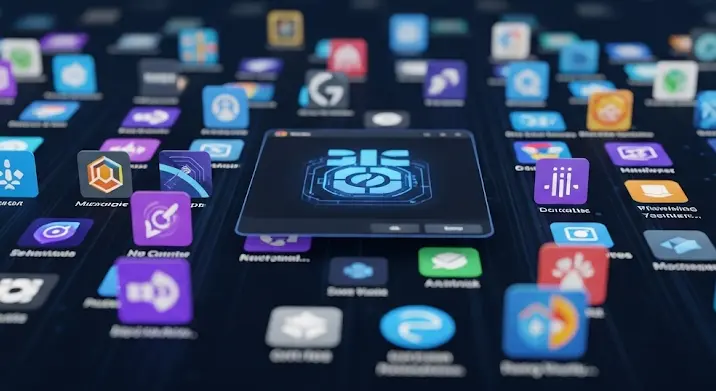
Képzelje el a pillanatot, amikor bekapcsolja a számítógépét, és ahelyett, hogy perceken belül munkára kész lenne, hosszú, kínkeserves másodperceket vagy akár perceket kell várnia, mire a rendszer magához tér. Ismerős érzés? Nem Ön az egyetlen! A modern számítógépek, legyenek azok vadonatújak vagy már pár évesek, idővel hajlamosak lelassulni, és ennek egyik legfőbb oka a háttérben futó, automatikus induló programok túlzott száma.
Ez a cikk útmutatóként szolgál ahhoz, hogyan vegye kezébe az irányítást az automatikusan induló programok felett, optimalizálva ezzel számítógépe indítási idejét és általános teljesítményét. Nem kell IT gurunak lennie ahhoz, hogy jelentős változást érjen el. Lépésről lépésre bemutatjuk, hol találja ezeket a programokat, melyek azok, amiket nyugodtan kikapcsolhat, és hogyan végezheti el a szükséges beállításokat biztonságosan.
Mi is az az automatikus induló program, és miért fontos a kezelése?
Az automatikus induló programok, más néven rendszerindító programok, azok az alkalmazások és szolgáltatások, amelyek a számítógép bekapcsolásakor, a felhasználó bejelentkezése előtt vagy azzal egyidejűleg automatikusan elindulnak. Ezek célja az, hogy azonnal elérhetővé tegyék a gyakran használt funkciókat (például üzenetküldő alkalmazások, felhőalapú tárhelyek szinkronizálása) vagy biztosítsák a rendszer alapvető működését (például vírusirtó, illesztőprogramok).
A probléma akkor kezdődik, amikor túl sok ilyen program halmozódik fel. Minden egyes automatikusan induló program extra terhelést jelent a rendszernek a rendszerindítás pillanatában. Foglalják a RAM-ot, használnak CPU-erőforrást, és terhelik a merevlemezt vagy az SSD-t, ami lassabb indulást és az általános rendszerhasználat során észrevehetően lassabb működést eredményez. Gondoljon rá úgy, mint egy túlpakolt bőröndre: minél több felesleges holmit visz magával, annál nehezebb lesz utazni.
A lassulás okai: erőforrás-zabálók a háttérben
Amikor egy program automatikusan elindul, az az alábbi módokon terheli a rendszert:
- Memória (RAM) fogyasztás: Minden futó program memóriát foglal. Minél több alkalmazás indul el egyszerre, annál kevesebb szabad RAM marad más feladatoknak, ami lassíthatja a rendszer működését, és arra kényszerítheti azt, hogy a lassabb virtuális memóriát használja.
- Processzor (CPU) terhelés: A programok indítása és háttérben való futtatása processzoridőt igényel. Ez a terhelés különösen érezhető a rendszerindítás során, de egyes programok folyamatosan terhelhetik a CPU-t a háttérben (pl. frissítéskeresés, szinkronizálás).
- Merevlemez/SSD I/O műveletek: A programok betöltése és adataik elérése merevlemez- vagy SSD-műveleteket igényel. Sok egyidejű művelet nagymértékben lelassíthatja az indítási folyamatot.
Ezek az erőforrás-igények összeadódnak. Egy-két program nem okoz problémát, de amikor tíz-húsz, vagy akár több tucat alkalmazás próbál egyszerre elindulni és háttérben futni, a rendszer egyszerűen túlterhelődik, ami a „megdermedés” és a „válaszra nem jelentkező” állapotokhoz vezethet.
Az azonosítás és a kezelés művészete: Lépésről lépésre
Ahhoz, hogy hatékonyan tudja kezelni az automatikusan induló programokat, először is tudnia kell, hol találja őket. Az operációs rendszerek beépített eszközöket kínálnak erre a célra.
Windows operációs rendszerekben: A Feladatkezelő a barátja
- Nyissa meg a Feladatkezelőt: A legegyszerűbb módja, ha a tálcán (alul lévő sávon) jobb egérgombbal kattint, és kiválasztja a „Feladatkezelő” opciót. Alternatív megoldásként nyomja meg a Ctrl + Shift + Esc billentyűkombinációt.
- Navigáljon az „Indítás” fülre: A Feladatkezelő ablakban kattintson az „Indítás” (angolul „Startup”) fülre. Itt láthatja az összes olyan programot, amely a Windows indításakor automatikusan elindul.
- Elemezze a listát: Figyelje meg a „Név” (program neve), „Közzétevő” (fejlesztő), „Állapot” (engedélyezve/letiltva) és „Rendszerindítási hatás” (hatása a rendszerindítási időre) oszlopokat. A „Rendszerindítási hatás” oszlop különösen hasznos, mivel megmutatja, mely programok lassítják leginkább a rendszert („Magas”, „Közepes”, „Alacsony”, „Nincs”).
- Tiltsa le a nem kívánt programokat: Válassza ki azt a programot, amelyet le szeretne tiltani, majd kattintson a jobb alsó sarokban található „Letiltás” gombra. Ha meggondolja magát, vagy szüksége van rá, később ugyanitt engedélyezheti.
Fontos megjegyezni, hogy a Feladatkezelőben csak azokat az alkalmazásokat látja, amelyek a felhasználói szinten indulnak el. Rendszerszolgáltatásokat nem. Régebbi Windows verziókon és haladóbb felhasználóknak még mindig elérhető az msconfig parancs (Windows keresőbe írva), ahol a „Szolgáltatások” fülön a Windows szolgáltatásainak egy részét is kezelheti (mindig jelölje be a „Microsoft szolgáltatások elrejtése” opciót, mielőtt bármit is kikapcsolna!).
macOS operációs rendszerekben: Bejelentkezési elemek
- Nyissa meg a Rendszerbeállításokat: Kattintson az Apple menüre a bal felső sarokban, majd válassza a „Rendszerbeállítások” (régebbi macOS verziókon „Rendszerbeállítások”) lehetőséget.
- Navigáljon a „Általános” menüpontra: A Rendszerbeállítások ablakban keresse meg az „Általános” (General) menüpontot.
- Válassza a „Bejelentkezési elemek” fület: Ezen belül találja a „Bejelentkezési elemek” (Login Items) szekciót. Itt láthatja a felhasználói fiókhoz rendelt automatikusan induló alkalmazásokat.
- Távolítsa el a nem kívánt elemeket: Válassza ki az eltávolítandó programot, majd kattintson a „-” jelre alul. Ha egy programot ideiglenesen szeretne letiltani, de később visszakapcsolni, jelölje be a „Rejtés” opciót (ekkor a program elindul, de nem jelenik meg az ablak).
Harmadik féltől származó eszközök
Számos külső program is létezik, amelyek segítenek az automatikusan induló programok kezelésében. Ilyenek például a CCleaner, vagy a haladó felhasználóknak az ingyenes Autoruns a Microsoft Sysinternals suite-ból, amely sokkal részletesebb listát ad mindenről, ami a rendszerindításkor elindul, beleértve a drivert és a rendszerkomponenseket is. Ezek hasznosak lehetnek, de a beépített eszközökkel is el lehet érni a kívánt hatást.
Mit kapcsoljon ki, és mit ne? A biztonság a legfontosabb!
Ez a legkritikusabb pont. Nem szabad ész nélkül kikapcsolni mindent! Néhány program létfontosságú a rendszer stabilitásához és biztonságához.
Biztonságosan letiltható programok
- Üzenetküldők és VoIP alkalmazások: Skype, Discord, Teams, Viber, Messenger. Ezeket manuálisan is elindíthatja, amikor szüksége van rájuk.
- Szoftverfrissítők: Adobe Reader/Creative Cloud Updater, Google Chrome Updater, Java Updater, Office frissítők. Ezek általában a háttérben futnak, és néha indokolatlanul terhelik a rendszert. A frissítéseket általában magából az alkalmazásból is indíthatja.
- Felhőalapú tárhelyek kliensei: OneDrive, Google Drive, Dropbox. Ha nem feltétlenül van szüksége azonnali szinkronizálásra a rendszerindításkor, letilthatja. A fájlok továbbra is szinkronizálódni fognak, amint manuálisan elindítja az alkalmazást.
- Nyomtató segédprogramok: Sok nyomtató telepít extra szoftvereket, amelyek a háttérben futnak, de csak ritkán van rájuk szükség.
- Nem létfontosságú gyártói segédprogramok: Például gamer egerek vagy billentyűzetek világítását vezérlő programok, vagy gyártói szoftverek (pl. HP Support Assistant, Dell SupportAssist), amelyek általában futnak, de nem kritikusak a mindennapi működéshez.
Amiket érdemes bekapcsolva hagyni, vagy óvatosan kezelni
- Vírusirtó programok: Ezek létfontosságúak a rendszer biztonságához. Ne tiltsa le őket!
- Alapvető rendszer-illesztőprogramok: Bár ezeket a Feladatkezelő ritkán listázza, fontos tudni, hogy a hangkártya, videókártya vagy hálózati adapter illesztőprogramjainak kikapcsolása működési problémákhoz vezethet.
- Microsoft Office Upload Center vagy OneDrive for Business: Ha szigorúan a Microsoft ökoszisztémában dolgozik, és gyakran kell szinkronizálnia dokumentumokat, érdemes lehet bekapcsolva hagyni.
Amit soha ne tiltsa le ész nélkül:
Ismeretlen nevű, rendszerfolyamatoknak tűnő elemeket, amelyeknél a közzétevő a „Microsoft Corporation” vagy a rendszergyártó. Ha bizonytalan egy programmal kapcsolatban, keressen rá a nevére az interneten, mielőtt letiltja! Egy gyors Google keresés általában azonnal felfedi, hogy mi az adott program funkciója, és biztonságos-e letiltani.
További tippek a rendszer optimalizálásához és gyorsításához
Az automatikusan induló programok kezelése csak egy része a sebességfokozó stratégiának. Íme néhány további javaslat:
- Nem használt szoftverek eltávolítása: Menjen végig a telepített programjain (Vezérlőpult > Programok és Szolgáltatások / Rendszerbeállítások > Alkalmazások / Futtatók), és távolítsa el azokat, amelyeket már nem használ. Ezek is foglalhatnak helyet és akár háttérfolyamatokat is futtathatnak.
- Operációs rendszer és illesztőprogramok frissítése: A fejlesztők folyamatosan optimalizálják szoftvereiket. A legújabb Windows frissítések, vagy macOS verziók gyakran tartalmaznak teljesítményjavulást. Ugyanígy, a videokártya és más hardverek illesztőprogramjainak frissítése is hozzájárulhat a jobb teljesítményhez.
- SSD-re váltás: Ha számítógépe még hagyományos merevlemezzel (HDD) rendelkezik, az egyik legjelentősebb rendszer gyorsítási lépés egy Szilárdtest-meghajtó (SSD) beépítése. Az SSD-k drámaian gyorsabb indulási időt és alkalmazásbetöltést eredményeznek.
- Figyelmes szoftvertelepítés: Amikor új programot telepít, mindig válassza az „Egyéni” vagy „Haladó” telepítési opciót az „Expressz” vagy „Ajánlott” helyett. Így elkerülheti a kéretlen kiegészítők, eszköztárak és felesleges automatikus induló programok telepítését.
- Rendszeres karbantartás: Futtasson rendszeresen lemezkarbantartót (Windows), vagy használjon optimalizáló alkalmazásokat (macOS) a felesleges fájlok törléséhez. Ha még HDD-t használ, a rendszeres töredezettségmentesítés is javíthatja a teljesítményt, bár SSD-k esetén ez nem szükséges, sőt, káros lehet.
A gyorsabb rendszer előnyei: Miért éri meg a fáradságot?
Az automatikusan induló programok gondos kezelése és a rendszer optimalizálásának egyéb lépései számos kézzelfogható előnnyel járnak:
- Gyorsabb rendszerindítás: A legnyilvánvalóbb előny. A számítógépe sokkal gyorsabban lesz használatra kész.
- Jobb általános teljesítmény: Mivel kevesebb program foglalja a memóriát és terheli a processzort, a már futó alkalmazások is gyorsabban és akadásmentesebben működnek.
- Több szabad memória (RAM): Ez különösen fontos a memóriaműveletekben gazdag feladatok, például videószerkesztés, grafikai tervezés vagy játékok esetén.
- Hosszabb akkumulátor-élettartam (laptopoknál): Kevesebb háttérfolyamat kevesebb energiát fogyaszt.
- Jobb felhasználói élmény: Egy gyors, reszponzív rendszer használata élvezetesebb és hatékonyabb munkavégzést tesz lehetővé.
Konklúzió: Vegye kezébe az irányítást!
A lassú számítógép frusztráló, de a jó hír az, hogy a probléma jelentős része a saját kezünkben van. Az automatikus induló programok gondos kezelésével és a rendszeres optimalizálással drámaian javíthatja számítógépe teljesítményét és a felhasználói élményt.
Ne feledje, ez nem egy egyszeri feladat! A programok telepítésekor mindig figyeljen oda a beállításokra, és végezzen el egy rendszeres „auditot” a Feladatkezelőben vagy a Rendszerbeállításokban. Egy kis odafigyeléssel és némi munkával hálás lesz a számítógépe, és Ön is élvezetesebben használhatja majd.
Vágjon bele még ma, és élvezze a gyors, reszponzív rendszert!